На устройствах Android легко переносить sms , контакты, изображения, музыку и видео через Bluetooth или аналогичные приложения, доступные в Google Play Store. Но проблема возникает, когда речь заходит о передаче приложений с одного телефона Android на другой. Это было практически невозможно, так как приложения установлены из файлов APK, и есть папки / данные, связанные с приложением. Тем не менее, многие пользователи Android хотят сделать это, купив новое устройство Android. Не волнуйтесь; у нас есть несколько вариантов, которые решат эту проблему.
В этом краткой статье мы покажем вам два способа передачи приложений между Android и Android. Эти методы не требуют никаких особенных навыков или знаний.
В Google Play Store есть много приложений для передачи файлов, но большинство из них поможет только передавать мультимедийные файлы, а не приложения. Обратите внимание, что первый метод применим только для устройств Android, если вы являетесь пользователем iOS, тогда используйте метод номер два, который применим как для пользователей Android, так и для iOS.
Как передать приложение с телефона на телефон
- Решение 1. Как переносить приложения Android через Bluetooth
- Решение 2. Как перенести приложения с Android на Android с помощью PhoneTrans
Решение 1. Как переносить приложения Android через Bluetooth
Bluetooth был самым эффективным способом передачи файлов между различными устройствами на старых сотовых телефонах. В настоящее время это не плохой вариант для передачи файлов . Однако это может потребовать немного времени. Кроме того, не все Android-устройства могут соединяться через Bluetooth. Я предлагаю сначала попробовать именно этот вариант. Если это не сработает, переходите к решению 2.
Шаг 1 . Запустите Google Play Store и загрузите «APK Extractor» и установите его на свой телефон.
Шаг 2 . Запустите APK Extractor и выберите приложение, которое вы хотите перенести, и нажмите «Поделиться».
Шаг 3 . Запустите Google Play Store и загрузите «APK Extractor» и установите его на свой телефон.
Шаг 4 . Выберите «Bluetooth», и при следующем всплывающем меню включите Bluetooth, чтобы начать операцию.
Шаг 5 . Включите Bluetooth с другого телефона Android и начните процесс передачи. После того, как передача завершена, вы можете установить приложение на другом телефоне Android.

На сегодняшний день это не самый удобный способ, так как вам придется использовать стороннее приложение, и процесс довольно медленный и нестабильный. Если вы ищете более быстрый и эффективный метод, мы рекомендуем использовать решение номер 2.
Решение 2. Как перенести приложения с Android на Android с помощью PhoneTrans
TunesBro PhoneTransfer , как следует из названия, представляет собой кусочек быстроразвивающегося программного обеспечения для передачи данных, доступного как на платформах Mac, так и на Windows. Он может передавать приложения с одного Android-устройства на другой без каких-либо специальных знаний. Метод очень прост и использует минимальное количество времени. Вы можете не только переносить приложения с одного телефона на другой, но также изображения, сообщения, контакты, видео и другие данные. Кроме того, он поддерживает смартфоны на базе Android , iOS , Blackberry и Windows Mobile.
Итак, давайте узнаем, как использовать это программное обеспечение для передачи приложений с одного телефона на другой.
Поддерживаемые Android-бренды: Samsung , HTC , Sony , Motorola , LG , HUAWEI , Xiaomi , OnePlus , Oppo и еще более 100 моделей.
Шаг 1 Установите и запустите TunesBro PhoneTrans
Вы должны зайти на официальный сайт и загрузить TunesBro PhoneTrans на свой компьютер. Затем вы должны открыть загруженный файл и установить программное обеспечение на свой компьютер. Процесс установки прост и понятен. После установки вы должны запустить программное обеспечение на своем ПК и нажать «Подключить», чтобы начать процесс передачи.

Шаг 2 Подключите Android-телефоны к компьютеру
Затем вы должны подключить Android-телефоны к ПК с помощью USB-кабеля для передачи данных и позволить программному обеспечению автоматически обнаруживать подключенные телефоны. Обязательно включите режим отладки на обоих телефонах для бесперебойной работы. Если он попросит предоставить разрешение, просто нажмите «ОК», и он должен показать ваши телефоны в окне приложения.

Шаг 3 Начните перенос приложений Android
Теперь в приложении будут показаны телефоны, подключенные к ПК. Убедитесь, что на левой стороне отображается исходный телефон, а на правой стороне должен быть указан целевой телефон, куда вы будете отправлять приложения. Если это не так, просто нажмите опцию flip/поменять для переключения между телефонами. Затем выберите «Приложения» из параметров и нажмите «Начать перенос».
Затем вы должны терпеливо подождать пару минут, пока процесс не завершится. Между тем, вы можете работать в фоновом режиме, и программное обеспечение будет работать без каких-либо перерывов. Если все сделано правильно, вы должны увидеть следующее:

Это приложение должно передавать все приложения с одного телефона на другой без каких-либо проблем. Теперь вы можете установить эти приложения на новый телефон и наслаждаться ими.
Несмотря на то, что в Интернете доступно множество программ для передачи приложения с одного телефона на другой , TunesBro PhoneTrans считается лучшим, так как это приложение подходит практически для всех моделей. Кроме того, если вы являетесь пользователем iOS или Blakcberry, вы также можете использовать одно и то же программное обеспечение для передачи приложений и других данных с одного телефона на другой. Как прочитать удаленные сообщения в whatsapp в чужом телефоне изучайте в нашей статье.
Источник: seonic.pro
SD карта как внутренняя память для переноса приложений на Android 6, 7, 8, 9, 10 и 11

В старых версиях Android, не имея root прав, нельзя было использовать SD карту как внутреннюю память. Такая функция появилась только в Android 6.0 Marshmallow (работает на Android 7, 8, 9, 10 и 11) и позволила переносить установленные приложения на карту памяти. Чтобы игры и программы быстро запускались и работали без сбоев, желательно использовать SD карту высокого класса.

В некоторых прошивках функция отсутствует, несмотря на подходящую версию Android. Но это не значит, что карту памяти нельзя использовать как внутреннее хранилище – просто SD придется форматировать при помощи ADB.
После форматирования карты памяти, она не будет считываться другими мобильными устройствами. Если понадобится установить SD в новый смартфон или подключить в кардридер в ноутбуке, отформатируйте карту как портативный носитель.
- Настройка SD карты как внутренней памяти
- Форматирование карты памяти с помощью утилиты ADB
- Перенос приложений на карту памяти на Android 6, 7, 8, 9, 10, 11
- Перенос приложений на карту памяти с помощью приложения AppMgr III (App 2 SD)
Настройка SD карты как внутренней памяти
После подключения карты памяти, в области уведомлений появится оповещение об обнаружении новой SD карты. Нажмите «Настроить» и отформатируйте ее как внутреннюю память, следуя указаниям. Сохраненные на SD карте файлы будут удалены, так что заранее позаботьтесь о создании резервной копии.

Также карта памяти форматируется через меню настроек. Для этого перейдите в «Хранилище» (в некоторых прошивках называется «Хранилище и USB-накопители», «Накопители» или «Память») и щелкните по пункту «SD-карта».

Раскройте меню и выберите «Настройки хранилища».

Нажмите на пункт «Внутренняя память» и в следующем окне щелкните «Очистить и отформатировать». Не забудьте перед этим сохранить данные с карты памяти, потому что они будут удалены.

Если после завершения форматирования, на экране появится оповещение, что SD-карта работает медленно, значит, используемая карта памяти низкого класса. Такие SD не рекомендуются к использованию, потому что они работают в разы медленнее накопителей в мобильных устройствах. Приложения, перенесенные на карту с невысокой скоростью чтения и записи, могут медленно работать.

Далее будет предложено перенести некоторые приложения, фотографии и файлы на отформатированную карту. Выберите «Перенести сейчас», нажмите «Далее», а в следующем окне щелкните на «Перенести».

Процесс переноса данных займет некоторое время. В конце появится сообщение, что SD карта готова к работе.

Как отформатировать карту памяти при помощи ADB
Если функция форматирования карты памяти отсутствует в меню настроек, несмотря на подходящую версию Android, значит, производитель мобильного устройства не добавил эту опцию в систему. При этом возможность отформатировать карту памяти никуда не делась, но для этого понадобится ADB.
ADB (Android Debug Bridge, отладочный мост Android) – инструмент, который входит в Android SDK и при помощи него устанавливается связь с консолью Android. ADB работает из командной строки (cmd.exe) либо из Windows PowerShell (доступен в последних сборках Windows 10). Проще говоря, подключив мобильное устройство к ПК через USB и активировав отладку, можно управлять смартфоном с компьютера, используя ADB-команды.
Чтобы скачать ADB, перейдите по ссылке, загрузите архив «platform-tools» и разархивируйте его на диске «C:». ADB будет внутри.

Также перейдите на эту страницу официального сайта Oracle, поставьте галочку в чекбоксе «Accept License Agreement» и скачайте установочный файл Java Development Kit, соответствующий разрядности операционной системы на компьютере. После завершения загрузки запустите установку.
Включите на устройстве отладку по USB. Эта функция находится в скрытом разделе «Для разработчиков». Чтобы сделать раздел видимым, откройте «Настройки» → «О телефоне» («Настройки» → «Система» → «О телефоне» на Android 8 Oreo, Android 9 Pie, Android 10 и Android 11) и щелкните 5-7 раз по пункту «Номер сборки».


После выполненных действий пункт «Для разработчиков» появится в меню настроек («Настройки» → «Система» на Android 8 Oreo, 9 Pie, 10 и 11). Перейдите в раздел «Для разработчиков», активируйте пункт «Отладка по USB» и подтвердите, выбрав «ОК».

Подключите смартфон к ПК через USB. Если вы делаете это впервые, на компьютер установятся драйверы USB. Обычно драйверы загружаются автоматически, но если этого не произошло, скачайте драйвер с сайта производителя устройства либо установите универсальный драйвер. Если драйвер без установщика, зайдите на компьютере в «Диспетчер устройств», выберите аппарат (устройство будет определяться неправильно с вопросительным или восклицательным знаком), щелкните по нему правой клавишей мышки и нажмите «Обновить драйверы». Выберите «Выполнить поиск драйверов на этом компьютере», укажите путь к папке с драйверами, щелкните «Далее» и дождитесь завершения установки.


Теперь перейдите в папку «platform-tools» и удерживая клавишу «Shift» щелкните правой кнопкой мыши по пустой области. В списке опций выберите «Открыть окно команд» или «Открыть окно PowerShell здесь» (на Windows 10). Запустится командная строка либо PowerShell.

На смартфоне появится запрос на разрешение отладки с этого компьютера. Выберите «ОК», чтобы подтвердить. Если запрос не появился, это произойдет позже – во время выполнения первой команды.

Введите следующую команду и нажмите «Enter» (в PowerShell добавьте ./ перед командой):

В консоли появится знак «$». Введите команду:

Будет выдан идентификатор карты памяти вида disk:XXX,XX. Скопируйте следующую команду, замените в ней XXX,XX на полученные цифры и выполните команду:
sm partition disk:XXX,XX private

Теперь зайдите в «Хранилище», выберите карту памяти, откройте ее настройки и щелкните «Перенести данные».


Как перенести приложения на карту памяти на Android 6, 7, 8, 9, 10 и 11
После форматирования SD карты остается перенести на нее установленные приложения. Откройте «Настройки», выберите «Приложения и уведомления», нажмите «Показать все приложения» или «Сведения о приложениях» (если таких пунктов в меню нет, пропустите) и щелкните на игру либо программу, которую собираетесь переносить.

Откройте «Хранилище» (или «Память»), нажмите «Изменить» и выберите карту памяти.

В появившемся окне щелкните на кнопку «Переместить» и подождите пока приложение переносится.

AppMgr III (App 2 SD) – программа для переноса приложений
Если не хочется вручную перемещать каждое приложение, загрузите программу, которая упростит этот процесс. При помощи AppMgr III (App 2 SD) можно в пару тапов перенести неограниченное количество приложений на карту памяти.
Источник: puregoogle.ru
Как перенести приложения на карту памяти android – освобождаем внутреннюю память своего устройства
Проблема нехватки места не понаслышке знакома активным пользователям мобильных устройств. Однако, решить её не составит особого труда – нужно просто переместить часть игр или программ на SD-карту. А вот как перенести приложения на карту памяти android мы расскажем в сегодняшнем материале.

Перенос приложений на эс-ди карту
Стандартными средствами
На некоторых Андроид-устройствах есть встроенная функция, позволяющая быстро осуществить перенос на карту памяти. Чтобы воспользоваться этим инструментом, идём в “Настройки“, открываем раздел “Приложения“, выбираем нужное и заходим в него. Теперь нам осталось активировать кнопку “Переместить на карту SD” и на этом, в общем-то процедура и закончится:
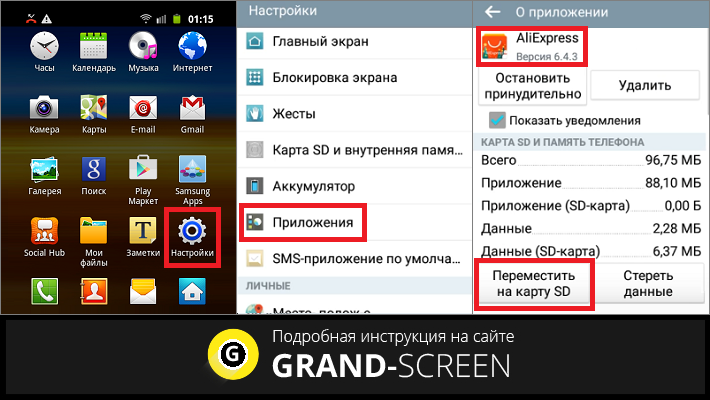
Однако, стоит знать, что стабильное функционирование приложения гарантировано производителем при условии его установки именно на внутренний накопитель. И ещё, этот способ не поможет вам переместить будильники, виджеты, встроенные (системные) приложения, а также живые обои.
На Андроид 6.0
Что касается Android-устройств версии 6.0 +, то на них появился совершенно новый инструмент манипуляций с внешней памятью – опция Adoptable Storage. С помощью этого инструмента стало возможным использование эс-ди карты в виде составляющей внутреннего хранилища, хотя некоторые ограничения всё-таки присутствуют.
Для активации Adoptable Storage в настройках находим раздел “Память“, заходим туда, нажимаем на эс-ди карту, далее открываем “Настройки“, затем нажимаем пункт “Форматировать как внутреннюю память” и выбираем “Стереть
*Примечание : при наличии прав Суперпользователя (root) список функций значительно расширяется.
Полная версия облегчит ваш кошелёк на 219 руб.
Как работает AppMgr:
Устанавливаем приложение с Google Play, запускаем, после загрузки приложений, сразу откроется список тех, которые можно будет перенести, выбираем нужное, нажимаем кнопку «Переместить приложение»:
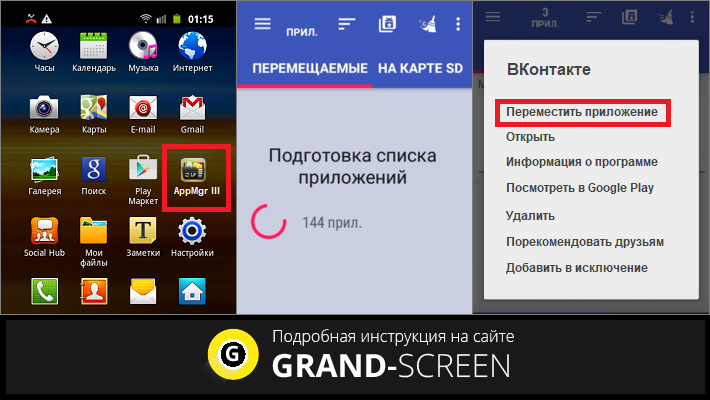
На этом процедура окончена. Всё в общем-то легко, просто и никаких сложностей. Если есть желание воспользоваться преимуществами root-прав, то нам нужно будет в меню активировать поле «root-функция».
Files To SD Card – ещё одна программка, которая поможет в решении проблемы свободного места во внутренней памяти смартфона или планшета переносом приложений на SD-карту. Запустив программу, мы увидим список приложений, где нужно выбрать то, которое будем перемещать, после чего нажать символ с изображением эс-ди карты. После этого мы увидим, что процесс запущен, дождёмся его окончания и нажимаем кнопку «ОК»:
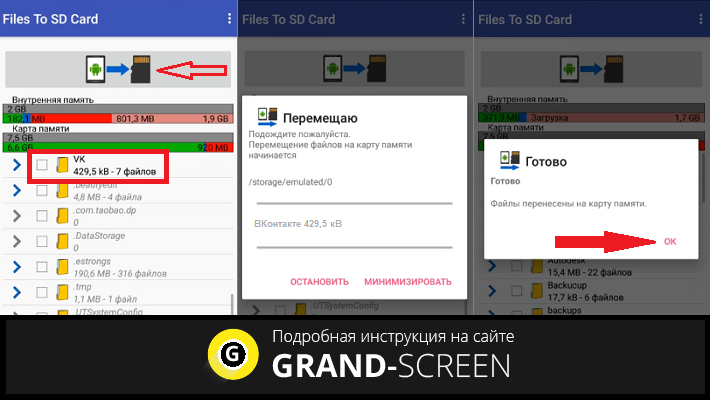
*Примечание: на некоторых моделях доступ к внешней карте памяти может быть запрещён, тогда нужно настроить права или применить другой способ.
Link2SD – перед вами мультифункциональный менеджер приложений, для работы которого потребуются права «Суперпользователя» и предварительная настройка. Однако, возможности, предоставляемые Link2SD, могут стать решающим аргументом при выборе именно этой программы. Итак, какие функции будут для нас привлекательны:
- Преобразование приложений в системные с правом их заморозки, запуска, удаления, а также переустановки;
- Очистка кэша и удаление данных;
- Возможность создания ярлыков непосредственно на рабочем столе и рассылки перемещённого APK-файла;
- Открывание настроек в Андроиде.
Платная версия (Link2SD Plus) позволит избавиться от рекламы и очищать кэш в автоматическом режиме.
Как работать с программой, посмотрим на видео:
Как скачивать приложения сразу на SD-карту
DVGet Менеджер закачек – прекрасная возможность не мучиться с переносом игр и приложений, нагружая внутреннюю память, а сразу закачивать их во внешнюю. Ну и, конечно, без сторонней помощи в данном случае не обойтись. Эта утилита актуальна для Android-устройств версии 5.0 и выше и позволяет:
- Производить одновременную, а также ускоренную закачку нескольких файлов;
- Осуществлять перехват закачек не только из браузера, но и из буфера обмена;
- Выполнять докачку в случае прерывания интернет-соединения;
- Отображать иконку самой программы, а также показывать прогресс закачки непосредственно в панели управления, и многое другое.
Как работает DVGet: запускаем программку, открываем её настройки (обычно значок шестерёнки, но может быть три вертикальных точки), нажимаем пункт «Закачка», выставляем нужные настройки и нажимаем «Папка для файлов». Изначально здесь указан путь /storage/emulated/0/DVGet, но нам, используя нажатие на значок эс-ди карты нужно выставить /storage/sdcard1/Download (в данном случае внешняя память имеет значение sdcard1), чтобы закачивать именно на SD-карту. После этого активируем кнопку «Применить»:
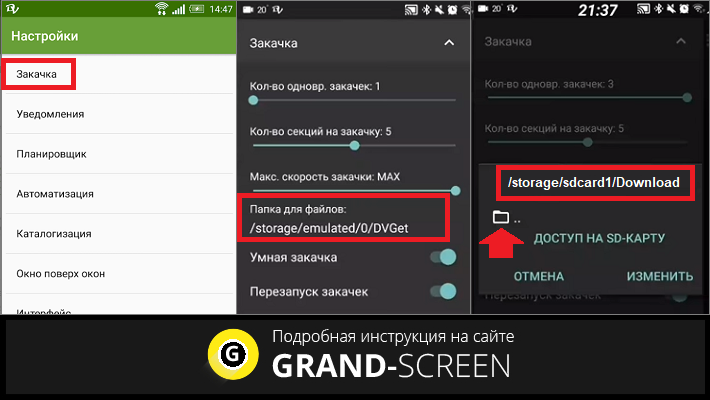
Теперь осталось выбрать объект закачки и при предложении выбрать установщика, нажать «DVGet».
Вот и всё, о чём я хотела рассказать в сегодняшнем материале. Хочется верить, что вопрос, как перенести приложение на карту памяти Андроид, теперь закрыт. Но, если всё-таки остались нераскрытые моменты, пишите в комментариях, и оставайтесь на связи.
Источник: grand-screen.com